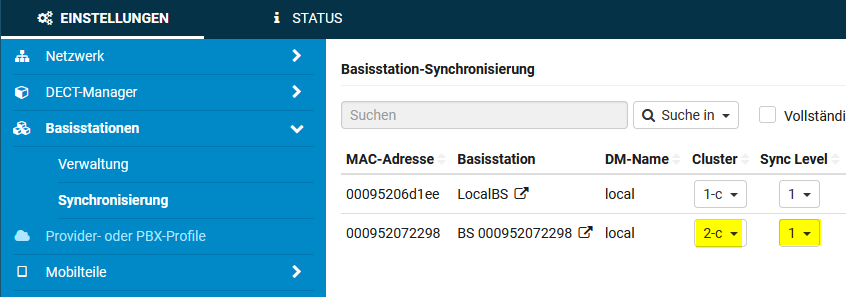Das ideale Einsteigermodell in der IP-DECT-Welt trägt einen Namen: COMfortel M-710. Unglaublich vielseitig wurde das Mobilteil für den täglichen Einsatz im Büro optimiert. Dabei ist es durch seinen günstigen Preis besonders attraktiv für Installationen mit vielen Handgeräten.
Optimale Verbindungsmöglichkeiten via Micro-USB, 3,5-mm-Klinke und Bluetooth® erleichtern die Kopplung mit externen Geräten erheblich. Dank professioneller Business-Funktionen wie Vibrationsalarm und Audioprofilen kann Ihr Telefon ganz individuell auf Ihre Bedürfnisse angepasst werden – egal ob im ruhigen Meeting oder in lautstarker Umgebung. Das große Display fördert nicht nur die bessere Lesbarkeit, sondern steigert auch die Produktivität.
| Sprachen | Aktuelle Version | ||
|---|---|---|---|
| Konformitätserklärung | V03 01/2025 | ||
| Erweiterte Informationen | V04 11/2022 | ||
| V04 11/2022 | |||
| V04 11/2022 | |||
| Betriebsanleitung | V03 12/2022 | ||
| Technische Daten und Effizienzangaben nach Ökodesignrichtlinie (EU) 2019/1782 | V02 09/2021 |
Allgemeine Informationen
Hilfe/Anleitung für Telefone der COMfortel M-Serie ab Firmwareversion 11
Neue Beschreibungen
Hinweis eingefügt für den störungsfreien Betrieb nach der Provisionierung durch eine Cloud-PBX.
Diverse redaktionelle Änderungen
Allgemeine Informationen
Anleitung für COMfortel M-Serie ab Firmwareversion 11
Neue Beschreibungen
Hinweis eingefügt für den störungsfreien Betrieb nach der Provisionierung durch eine Cloud-PBX.
Geänderte Beschreibungen
Verweise auf SaaS (Software-as-a-Service) wurden entfernt.
Anzahl der Funktionen erweitert.
Notrufnummer kann auch bei PIN-geschützter Tastensperre gewählt werden.
Diverse redaktionelle Änderungen
Neue Handteile hinzugefügt
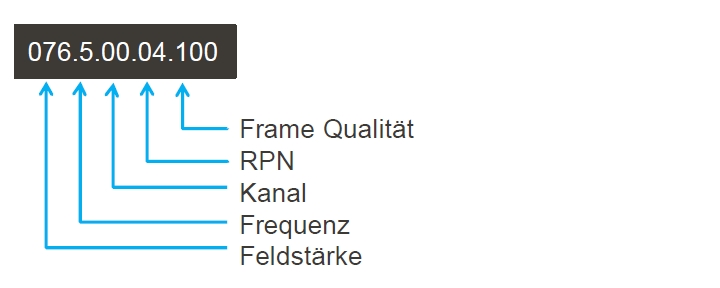
Durch Verwendung der Provosionierungsdatei "ws500_LDAP-int-ext_V2.xml" werden über die Telefonbuchtaste der Handteile nur die externen Kontakte und über die INT-Taste die internen Teilnehmer angezeigt. Hierzu muss für alle DECT-Teilnehmer eine gemeinsame Kontaktgruppe verwendet werden, auf die alle Leseberechtigung erhalten. Allen DECT-Teilnehmern stehen dieselben externen Kontakte zur Verfügung, eine Differenzierung ist hier nicht mehr möglich. Damit die internen Kontakte angezeigt werden können, muss unter Öffentliche Netze / Amtholung die Anlagenweite automatische Amtholung aktiv sein.
Bitte importieren Sie die Datei in der Anlagenoberfläche unter Teilnehmer / Provisioning / Dateiverwaltung und bearbeiten sie im Anschluss. Tragen Sie in Zeile 167 beim Parameter "LDAPDir.0.BaseDN" anstelle von Kontaktgruppe den Namen der gemeinsamen Kontaktgruppe ein, auf die alle DECT-Teilnehmer Leseberechtigung haben.
Damit auf die internen Rufnummern getrennt zugegriffen werden kann, tragen Sie in Zeile 196 beim Parameter "LDAPDir.1.Username" anstelle von nn die Rufnummer eines Teilnehmers ein, der bei keiner Kontaktgruppe Leseberechtigung hat. In Zeile 197 tragen Sie beim Parameter "LDAPDir.1.Password" das LDAP-Passwort (nicht das Benutzerpasswort) dieses Teilnehmers ein. Sollte keine entsprechende Nebenstelle existieren, legen Sie ein Standard-VoIP-Telefon ohne Kontaktgruppenberechtigung an und verwenden die Daten dieses Teilnehmers.
Damit das zusätzliche LDAP-Telefonbuch mit den internen Kontakten über die INT-Taste aufgerufen werden kann, wurde in Zeile 117 der Parameter IntKeyDir auf 11 (LDAP2) geändert.
Provisionieren Sie die WS-500 nach den o.g. Anpassungen, indem Sie der WS-500 über die Schaltfläche Berechtigungen die Rechte auf die zuvor verwendete Datei entziehen und auf die neue erteilen.
Importieren Sie unter Teilnehmer / IP-Provisioning / Dateiverwaltung die Datei ws500_switch_leds.xml, die Sie hier per Rechtsklick / Ziel speichern unter herunterladen können.
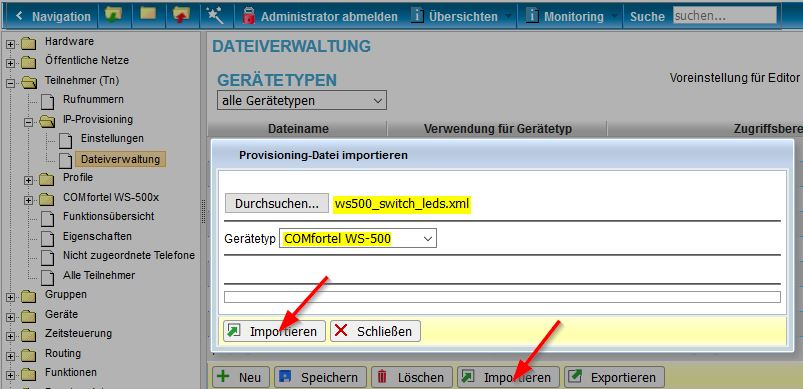
Vergeben Sie nun der Basis die Berechtigung auf diese Datei und speichern die Änderungen.
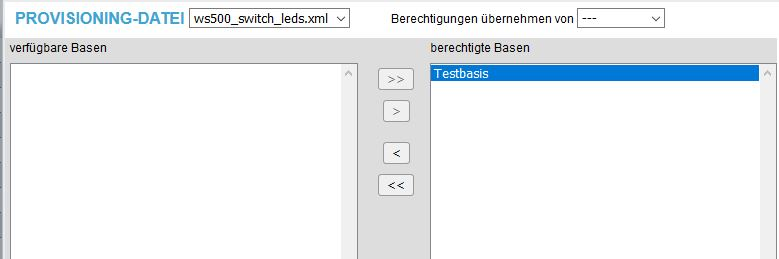
Die Provisionierung wird nun ausgelöst und die LEDs aller Basen des DECT-Systems werden abgeschaltet.
Um die LEDs wieder einzuschalten, muss die Datei ws500_switch_leds.xml im Dateieditor bearbeitet und das Attribut value auf 1 gesetzt werden.
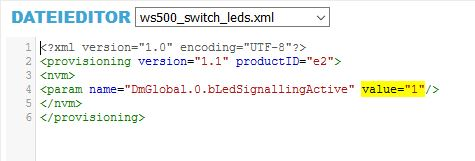
Ab Firmware Version 2.36.00 kann das auch über den Webserver der WS-500x geschaltet werden:
Unter Einstellungen, Basisstationen, Verwaltung kann jetzt die LED-Signalisierung ein- oder ausgeschaltet werden.
Um eine WS-500 als Basis in einem anderen IP-Subnetz betreiben zu können, muss das DECT-System mit einer Firmware ab 2.33 betrieben werden.
Nehmen Sie die Basis im Subnetz des DECT-Managers in Betrieb, binden die Basis normal ein und stellen sicher, dass alle Komponenten mit dem gleichen Firmwarestand arbeiten. Der IP-Adresstyp der Basis muss auf Dynamisch stehen und die Basis muss sowohl im Subnetz des DECT-Managers als auch im Zielnetz per DHCP eine Adresse zugewiesen bekommen.
Vergeben Sie im Integrator / DECT Manager unter System / Web-Konfigurator ein CLI-Passwort und sichern die Änderungen:
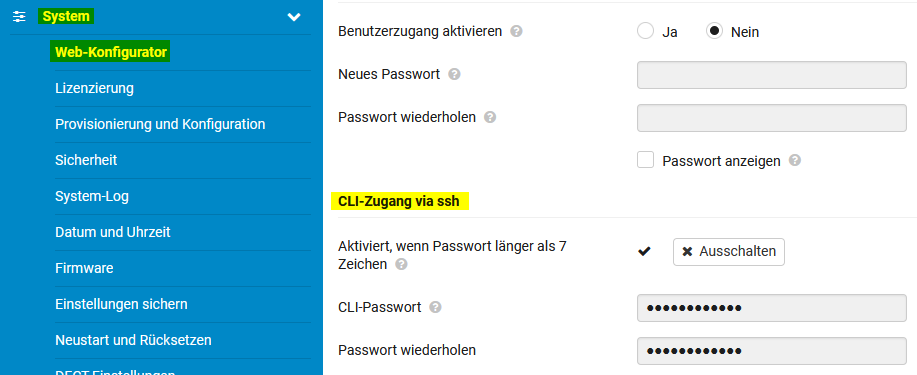
Verwenden Sie die aktuelle Version von Putty, um sich per SSH mit der neuen Basis zu verbinden:
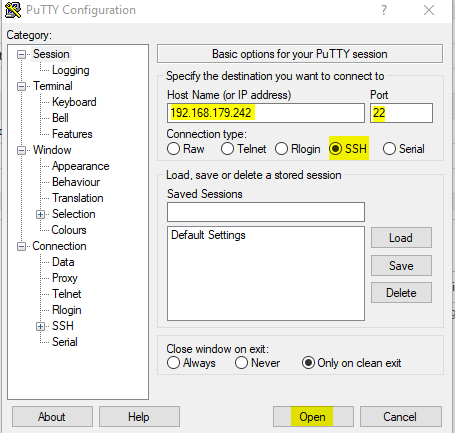
Falls beim Verbindungsaufbau eine Sicherheitsmeldung erscheint, muss diese mit Ja bestätigt werden:
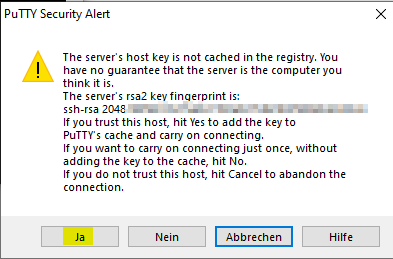
Melden Sie sich mit dem Benutzer cli und dem zuvor vergebenen Passwort an.
Durch die Eingabe von cli-config set scpcd.lan.dm_ip="192.168.179.20" wird die IP-Adresse des DECT-Managers festgelegt, 192.168.179.20 muss natürlich durch die Adresse Ihres DECT-Managers ersetzt werden.
Beenden Sie die SSH-Verbindung durch Eingabe von exit.
Nehmen Sie die so angepasste Basis im Zielnetz wieder in Betrieb.
Mit dem Befehl cli-config set scpcd.lan.dm_ip="" wird der eingetragene DECT-Manger im Bedarfsfall wieder entfernt.
Falls die Basis außerhalb der Funkreichweite der anderen Basen installiert wird, muss sie unter Basisstationen / Synchronisierung auf den nächsten ungenutzten Cluster umgestellt werden, im Beispiel Cluster 2-c. Der Sync Level muss dann auf 1 gesetzt werden.